苹果手机若无法充电,无需立即担忧,此类状况往往源于硬件、软件、环境或配件等众多原因造成。接下来提供一系列排查方法,建议按顺序逐一检测,以便找到对应处理方式。
一、充电配件故障:最常见的 “罪魁祸首”
充电线或充电器是故障排查的起始点。非官方认证或未获得 MFi 认可的配件,或许会在 iOS 系统更新后因限制措施而无法充电;同时,线缆出现断裂、接口发生变形等物理性损伤,也可能造成连接不稳固。
处理方式:替换成原厂出品或者获得 MFi 认可的电力线缆 / 电源适配器进行测试,还要查看线材有无显著损坏。要是通过电脑的 USB 接口充电,要确认电脑没有进入睡眠状态并且 USB 接口能够稳定供电;倘若连接到插座后没反应,可以尝试换用别的插座或者改用墙壁电源转换器。
二、手机接口与硬件问题:从细节到核心排查
接口可能受阻或接触不良:手机经常放在口袋里容易积聚灰尘和绒毛,接口处的金属接触点生锈也会导致电流传输不畅。
清理:关机状态下,借助塑料针或木签(防止金属材质)小心地清除脏东西,接触点上的锈迹能通过酒精棉球来擦掉,整个过程要谨慎,以免损伤连接部位。
电池性能衰退或出现故障:一旦电池的巅峰存储能力跌至百分之八十以下,便有可能遭遇无法充电的状况,或者电池电力会突然大幅度减少。
查看:前往 “设置 > 电池 > 电池健康” 里面查看情况,如果发现状态不好,最好通过官方途径去更换电池。
主板的线缆或尾插的线束发生问题:跌落、受潮可能造成电源管理芯片或 USB 控制芯片受损,出现充电时手机异常发烫或彻底不工作的情况,应该找专业维修人员处理。
三、系统与软件异常:重启与设置调整
临时系统故障:系统卡死可能导致充电功能无响应。
解决:强制重启设备(不同机型操作不同):
八及以上:迅速交替按下音量加号和音量减号键,然后持续按住侧面按键,直到看到苹果标志显现出来。
7 系列:同时长按侧键 + 音量减键;
6s 及更早:同时长按 Home 键 + 侧键。
苹果系统版本或配置存在矛盾,新系统中的缺陷或“与 USB 外设连接的权限设置”或许会中断充电过程。
完成:将系统升级到当前最新状态,路径为设置里找到通用选项,再选择软件更新功能,同时需要关闭 USB 的相关限制,具体操作是在设置中找到面容 ID 或触控 ID 与密码部分,然后进入 USB 配件设置界面进行关闭
四、环境与保护机制:温度与液体的影响
极端气温会启动保护机制:当环境温度低于零度,或者高于三十五度时,iOS系统会终止充电过程,这样做是为了防止电池受到损害,通常情况下,电池电量会停留在百分之八十,或者充电的标志会不见踪影。
解决:将手机移至常温环境(约 25℃)后再充电。
液体检测提醒:XR、XS系列机型,若端口湿润,将显示警示,并中止充电过程。
移除线缆,让端口朝下轻轻敲击,之后置于通风且干燥的环境中静置两天,随后再进行连接。
五、其他潜在原因:细节处的 “遗漏项”
无线充电设备存在不匹配状况:并非获得Qi认证的无线充电装置或许会运转不畅。
电池完全用光:电量降至最低时必须充电,至少半小时才能启动并显示正在充电的标志。
外壳太厚:如果外壳遮住了接口,可能会造成连接不畅,可以试着去掉外壳再进行充电。
排查步骤总结(按优先级排序)
替换自带的电缆 / 满足 MFi 认可标准的供电线缆,尝试连接多种电源端口,
检查 接口是否有异物或氧化,清理后重试;
强制重启手机,排除系统临时故障;
查看电池健康度,若低于 80% 建议更换电池;
更新 iOS 系统,关闭 USB 配件限制;
确认环境温度适宜,若接口潮湿则充分干燥;
如果上述方法都没效果,或许存在主板的硬件问题,最好联系官方售后进行检测。
大部分充电故障能够按照前述方法处理完成。如果尝试操作后状况依然没有好转,特别是同时出现温度升高、发出声响等不正常现象,应该立刻联系技术人员进行检修,以免造成机器更加严重的损害。
本站简单学堂,主要教新手怎么在网上开店,分享网店运营知识,全力为学员打造一个电商学习的综合平台,欢迎您的关注。



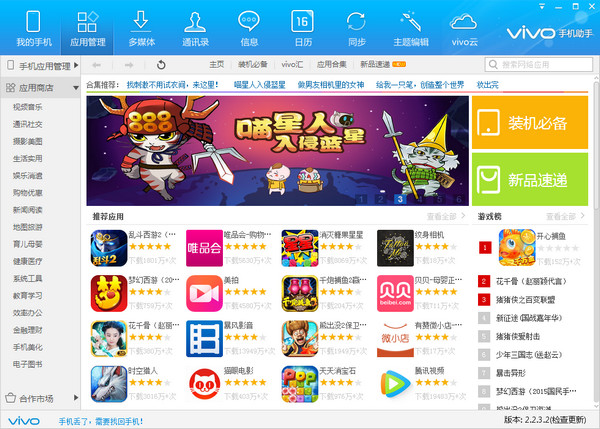
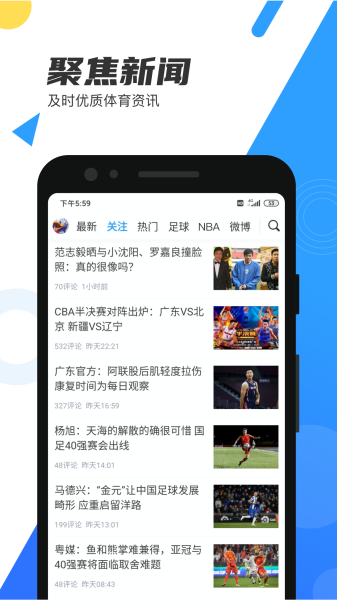
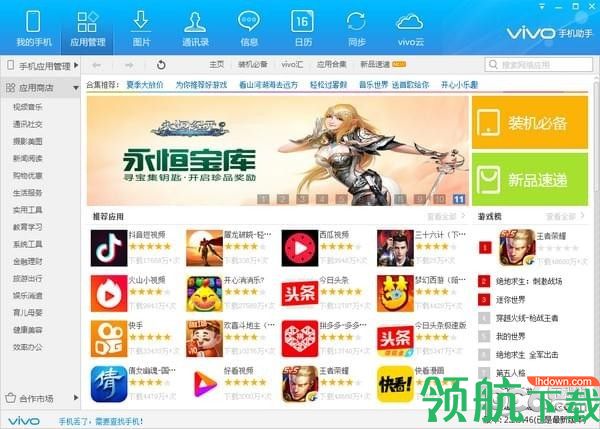
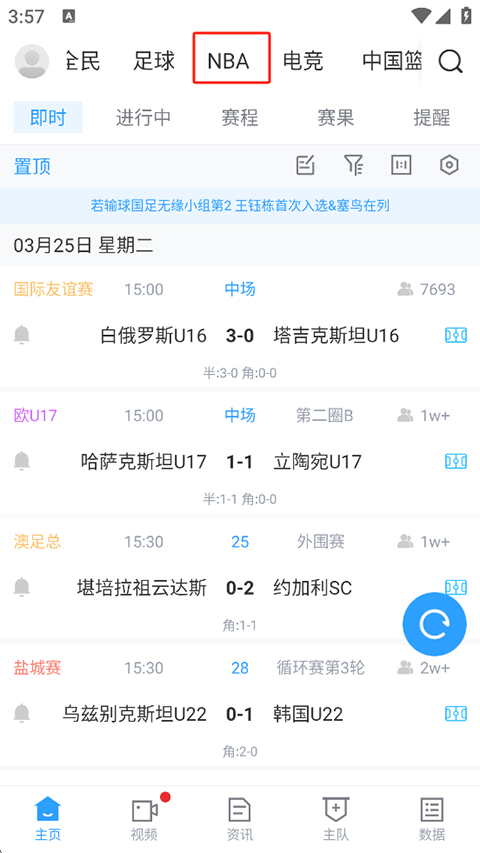



还没有评论,来说两句吧...